Khi người sử dụng mở và sử dụng những phần mềm, trình duyệt web thường xuất hiện lỗi not responding và ứng dụng đó không thể hoạt động bình thường được. Đây là một trong những lỗi phổ biến nhất trên win 10, hãy cùng sentayho.com.vn tìm hiểu nguyên nhân và cách khắc phục hoàn toàn lỗi not responding.
Lỗi not responding Là gì vậy?
Khi một chương trình bắt đầu hoạt động theo cách không mong muốn, một thông báo có nội dung “not responding” xuất hiện trên thanh tiêu đề của hộp thoại hoặc cửa sổ của chương trình và mũi tên chuột thay đổi để cho biết Windows đang bận và không thể xử lý ứng dụng đó hoạt động bình thường được.
Not responding Là gì vậy
Bạn đang đọc: 7 cách khắc phục lỗi not responding trên win 10Điều này đôi khi có thể xảy ra khi CPU hoặc bộ nhớ bị quá tải và do đó mất nhiều thời gian hơn dự kiến để hoàn thành một số tác vụ. Quá trình có thể hết thời gian chờ nếu quá lâu và cửa sổ có thể bị treo. Tại thời điểm này, nhấp vào những nút và lệnh bàn phím cũng ngừng hoạt động.
Những cách sửa lỗi not responding
Có nhiều cách có thể hỗ trợ người sử dụng khắc phục nhanh lỗi not responding gồm:
cách 1: Chờ windows tự xử lý lỗi not responding
Thông thường, khi một lỗi như vậy xảy ra, Windows sẽ cố gắng tự tìm giải pháp cho vấn đề. Đôi khi chỉ cần đợi chương trình hoàn thành những gì nó đang làm là có thể giải quyết được vấn đề. Thời gian chờ có thể chỉ vài chục giây hoặc vài phút tùy thuộc vào cấu hình máy tính của bạn.
Có thể bộ nhớ CPU đang quá tải vì cùng lúc xử lý quá nhiều yêu cầu từ ứng dụng, bạn có thể tắt một vài phần mềm không cần thiết để lỗi này được windows xử lý nhanh hơn.
cách 2: Sử dụng công cụ task manager để tắt ứng dụng bị lỗi
Nếu chương trình mất quá nhiều thời gian, bạn cũng có thể đóng chương trình theo cách thủ công bằng trình quản lý tác vụ. cách thực hiện như sau:
Bước 1: Nhấn phải chuột vào thanh tác vụ nằm phía cuối màn hình và chọn dòng Task Manager.
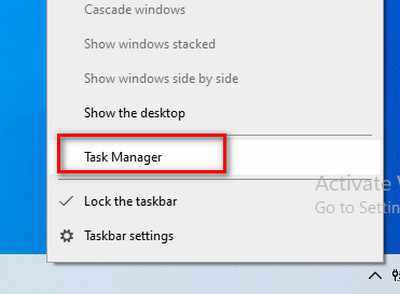 Mở công cụ Task Manager
Mở công cụ Task Manager
Bước 2: Chọn tab Processes và tìm ứng dụng đang bị lỗi, nhấn phải chuột chọn End task để tắt ứng dụng này.
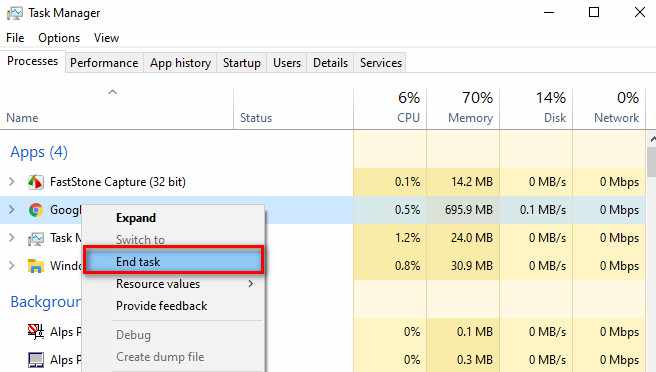 Chọn ứng dụng và nhấn End Task
Chọn ứng dụng và nhấn End Task
Sau đó nhấn F5 để Refresh và hỗ trợ bộ nhớ máy tính được giải phóng, sau đó hãy mở lại ứng dụng và sử dụng tiếp.
Xem thêm: Foaming Cleanser Là gì vậy? cách làm sạch da với cleansing foam
Nếu máy tính bị treo, bạn không thể sử dụng chuột hoặc bàn phím, để mở công cụ Task Manager hãy sử dụng phím tắt khẩn cấp của windows Ctrl + Alt + Del và chọn dòng Task Manager.
Xem thêm: cách sửa lỗi bàn phím không hoạt động
cách 3: Kiểm tra và tải xuống những bản cập nhật chương trình
Nếu bạn đã tắt ứng dụng bị lỗi not responding và khởi động lại máy tính, tuy nhiên ứng dụng đó vẫn tiếp tục bị lỗi. Hãy kiểm tra những bản cập nhật hoặc bản sửa lỗi có sẵn cho chương trình trên trang web của nhà phát triển.
Họ có thể hỗ trợ giải quyết vấn đề. Nếu có những bản cập nhật hoặc bản sửa lỗi cho chương trình, hãy tải xuống và cài đặt những bản cập nhật những ứng dụng thường xuyên bị lỗi not responding này.
cách 4: Gỡ cài đặt và cài đặt lại chương trình
Nếu bạn chỉ gặp sự cố với một chương trình cụ thể và tất cả những chương trình khác hoạt động bình thường, hãy gỡ cài đặt chương trình gặp sự cố.
Sau khi quá trình gỡ cài đặt hoàn tất, hãy khởi động lại máy tính, sau đó cài đặt lại chương trình. Kiểm tra lại chương trình để xem nó có hoạt động chính xác hay không.
cách 5: Quét virus và phần mềm độc hại
Virus hoặc phần mềm độc hại có thể gây ra sự cố với những chương trình trên Windows, bao gồm cả lỗi not responding. Đảm bảo rằng bạn đã cài đặt chương trình chống virus trên máy tính của mình và chương trình này được cập nhật đầy đủ. Sau đó, chạy quét virus và phần mềm độc hại để kiểm tra xem máy tính của bạn có bị nhiễm hay không.
Nếu tìm thấy và loại bỏ bất kỳ virus hoặc phần mềm độc hại nào, hãy khởi động lại máy tính, sau đó khởi chạy lại chương trình để xem chương trình có hoạt động bình thường hay không.
cách 6: Nâng cấp phần cứng máy tính hoặc đổi máy tính mới
Đôi khi lỗi not responding xảy ra với nhiều ứng dụng thì nguyên nhân chính là máy tính người sử dụng có cấu hình quá thấp hoặc phần cứng như CPU đã lỗi thời.
cách khắc phục tạm thời là nâng cấp Ram, CPU hoặc thêm ổ cứng SSD để hỗ trợ tăng tốc xử lý của máy tính.
Tham khảo thêm: CPK Là gì vậy? Thông tin về chỉ số khả năng xử lý có thể bạn quan tâm
cách xử lý triệt để là tìm và mua một máy tính mới có cấu hình cao hơn, phiên bản CPU đa nhiệm hơn và chắc chắn lỗi not responding sẽ được khắc phục hoàn toàn.
cách 7: Chạy trình kiểm tra toàn bộ file hệ thống
Nếu những file hệ thống bị thiếu hoặc bị hỏng, Windows 10 có thể không phản hồi. Vì vậy, bạn có thể chạy ứng dụng run System File Checker (SFC) để quét máy tính của mình và khắc phục mọi sự cố đã phát hiện.
Bước 1: Gõ cmd trong hộp tìm kiếm, nhấn chuột phải Command Prompt và chọn Run as administrator.
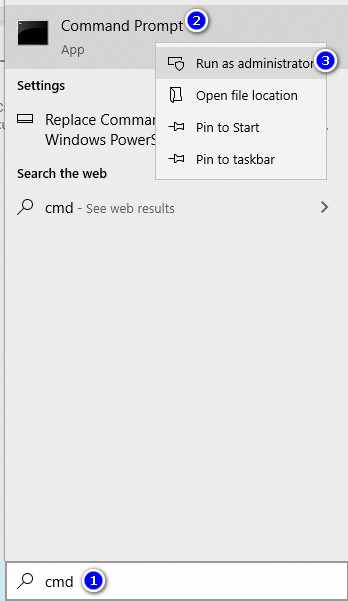
Bước 2: Trong Command Prompt, nhập lệnh sau, sau đó nhấn Enter
sfc /scannow
Bước 3: Sau đó đợi windows quét và kiểm tra toàn bộ file bị lỗi. Điều này có thể mất một ít thời gian.
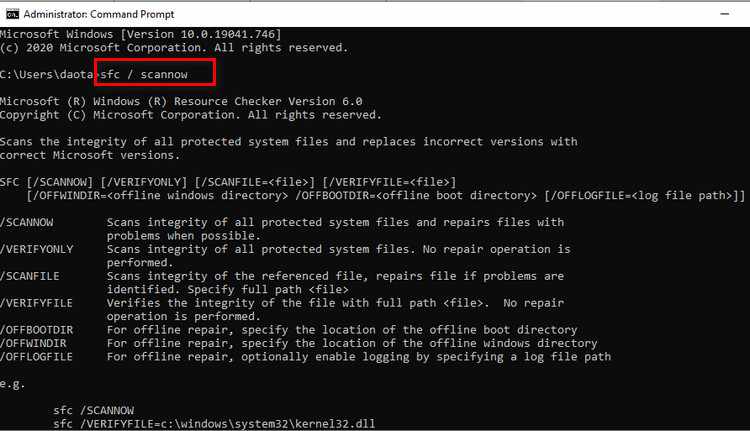
Bước 4: Sau khi hoàn tất, gõ exit trong Command Prompt và nhấn Enter để đóng cửa sổ.
Cuối cùng khởi động lại và xem sự cố Windows 10 không phản hồi có được giải quyết hay không.
kết luận: Đây là 7 cách đơn giản nhất hỗ trợ bạn khắc phục hoàn toàn lỗi not responding trên win 10.
Xem thêm: Nhóm tính cách INTP – The Architect – Người kiến trúc sư | sentayho.com.vn
